Prijenosno računalo ASUS F553M jedan je od predstavnika proizvoda poznate tvrtke. Sada se njegova proizvodnja ne provodi, a podrška programera također je prekinuta, budući da je sam uređaj prilično star. Međutim, neki korisnici još uvijek trebaju instalirati upravljačke programe za komponente ovog prijenosnog računala, pa su suočeni sa zadatkom odabira metode za provedbu tih radnji. Danas vam želimo pomoći da to shvatite detaljnim pregledom svih dostupnih metoda.
Tražimo i instaliramo upravljačke programe za prijenosno računalo ASUS F553M
Postoji niz mogućih opcija za pronalaženje i instaliranje upravljačkih programa. Neki od njih povezani su sa službenim resursima, dok drugi trebaju pristup proizvodima trećih strana. Ova vrsta omogućit će apsolutno svakom korisniku da pronađe prikladan način i primijeni ga, slijedeći donje upute.
Prije početka analize metoda, napomenimo da će se varijante sa službenim web mjestom i uslužnim programom razmotriti na primjeru starije specifikacije ASUS F553MA. Kao što vidite, ova se dva modela razlikuju u zadnjem slovu. ASUS F553MA novi je model koji tvrtka podržava, pa službena web stranica sadrži sve potrebne datoteke. Možete samo preskočiti prve dvije metode ili učitati samo neke upravljačke programe, jer su mnoge komponente iste i funkcionirat će za F553M.
Metoda 1: ASUS službeno web mjesto
Za početak predlažemo da se upoznate s glavnim izvorom svih softvera za komponente i uređaje - stranicom za podršku na službenom web mjestu. Tamo programeri prije svega objavljuju ažuriranja, prethodno ih provjerivši radi li ih korisnik, tako da korisnik može biti siguran u kompatibilnost preuzetih datoteka. Što se tiče pronalaženja i preuzimanja upravljačkih programa putem ove stranice, ovaj se postupak izvodi na sljedeći način:
Idite na službeno web mjesto ASUS-a
- Idite sami na ASUS-ove početne stranice ili samo kliknite na gornju vezu. Tamo kliknite odjeljak "Servis" i u izborniku koji se pojavi odaberite "Podrška".
- Unesite naziv modela ASUS F553MA i kliknite prikazani rezultat.
- Na kartici koja se pojavi zanima vas kategorija "Upravljački programi i uslužni programi".
- Nakon toga, verzija operacijskog sustava odabire se bez greške. ASUS F553MA podržan je samo na Windowsima 10 i 8.1.
- Sada ostaje samo odabrati potreban upravljački program ispitivanjem dostupnih verzija, a zatim kliknuti na "Preuzimanje datoteka".
- Započet će preuzimanje arhive. Na kraju ove operacije otvorite direktorij putem prikladnog arhivatora.
- Pronađite predmet u njemu "Setup.exe" i instalirajte.
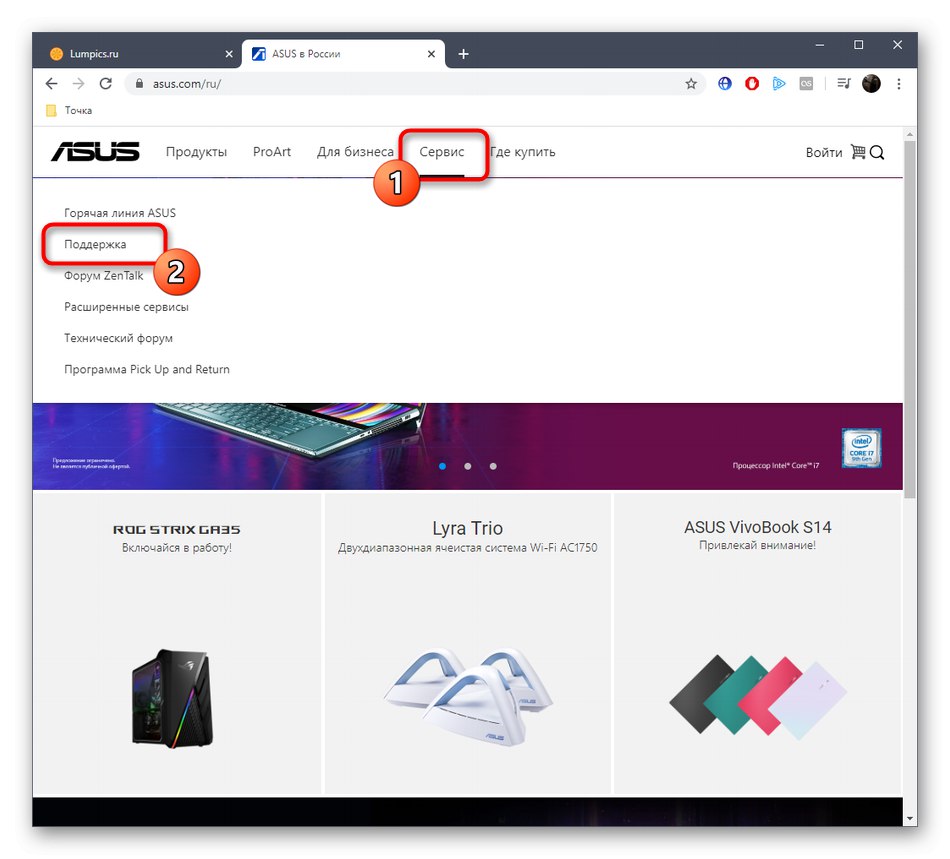
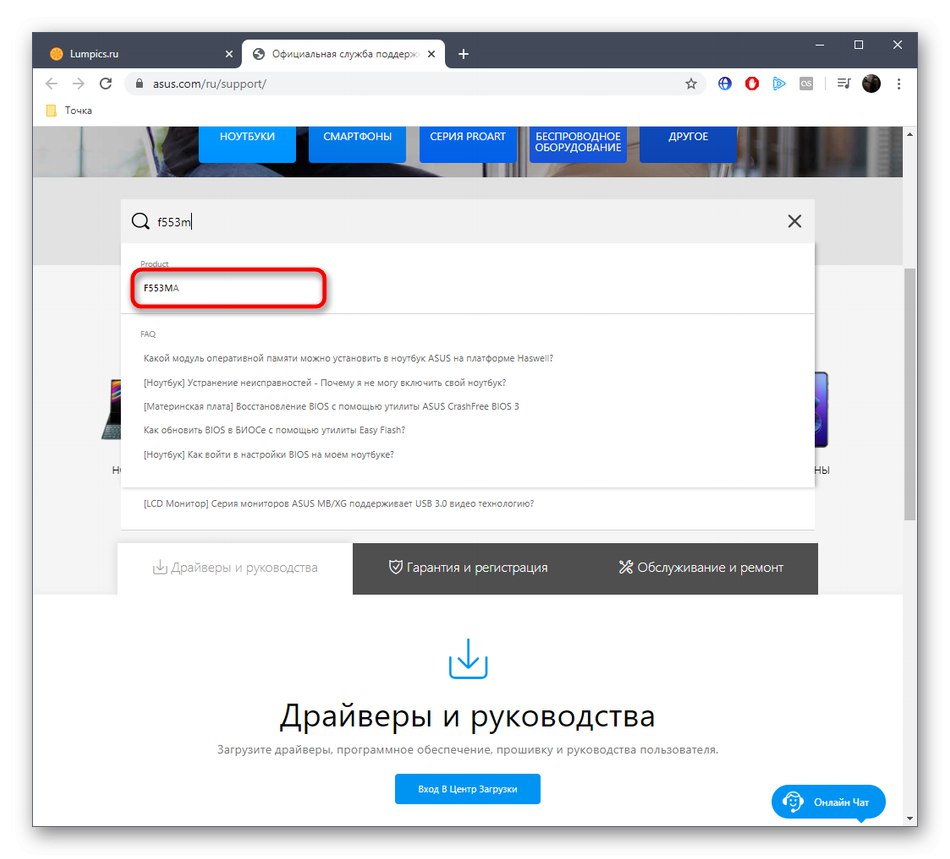
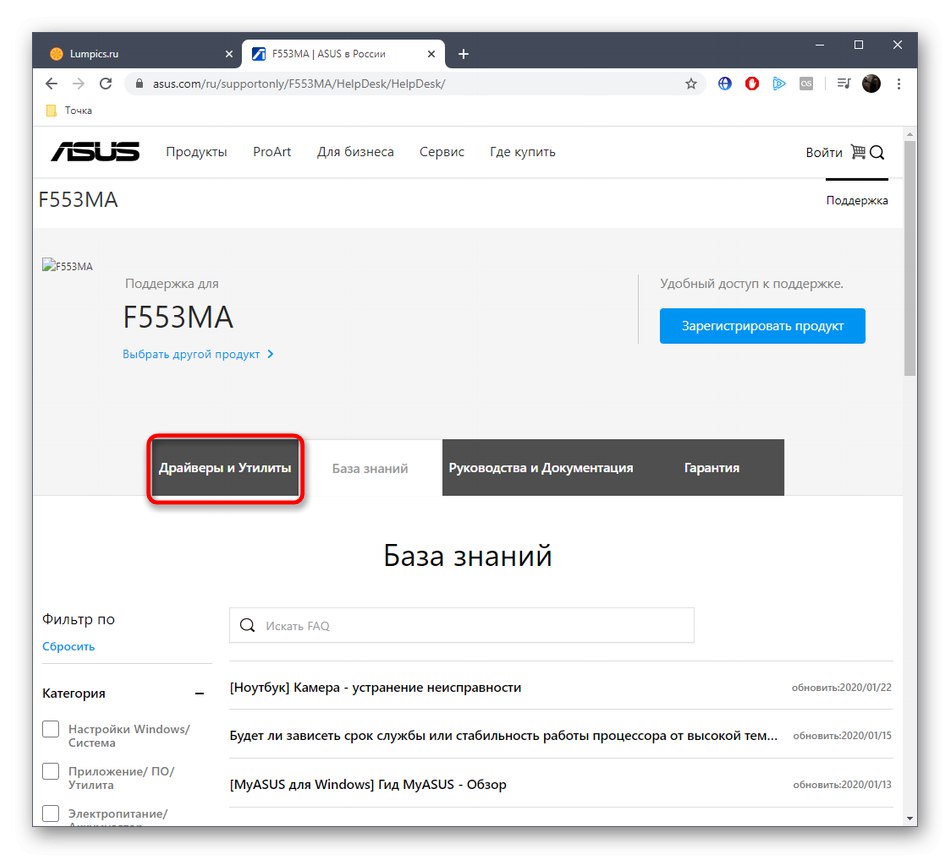
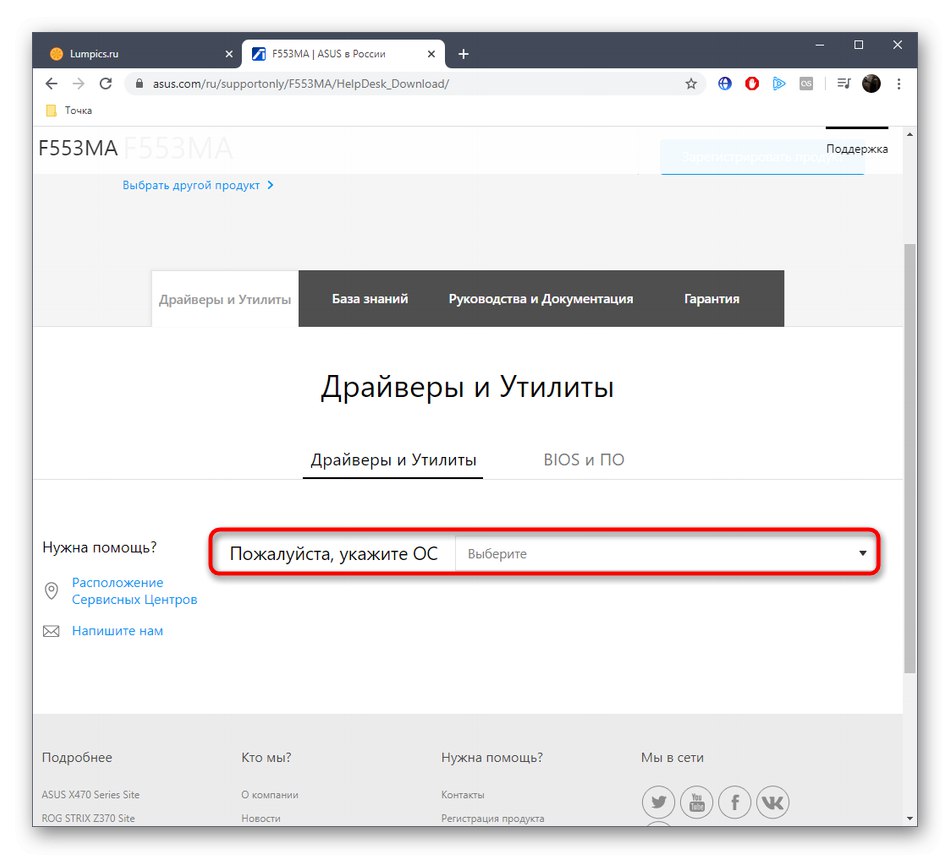
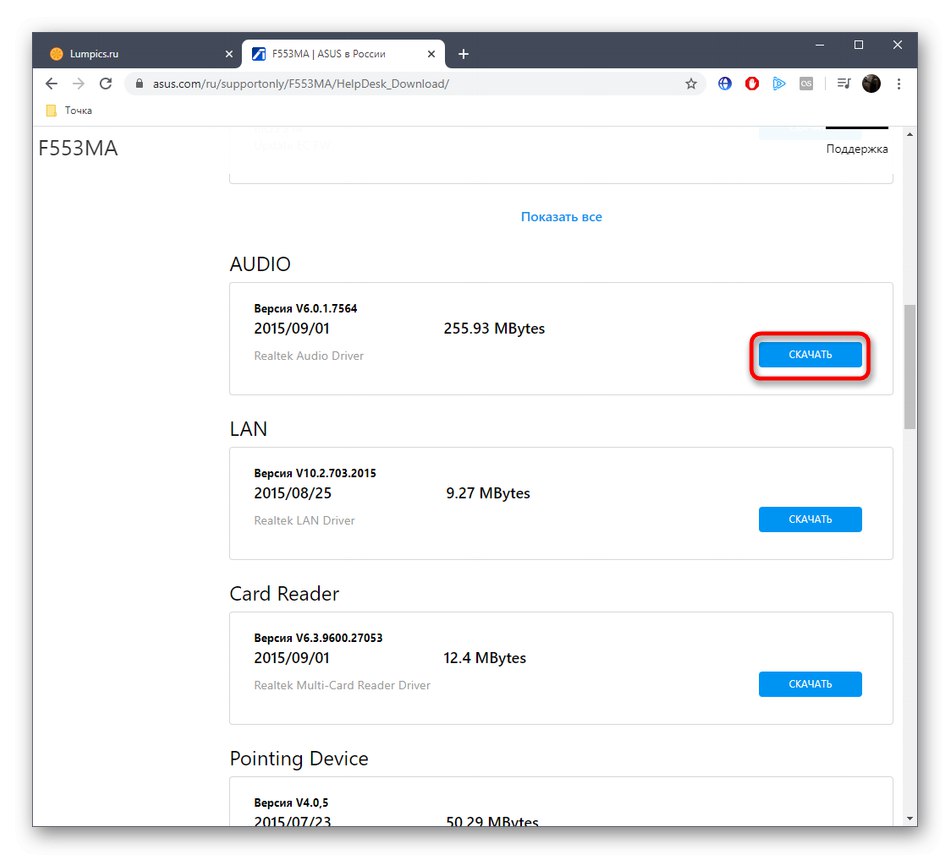
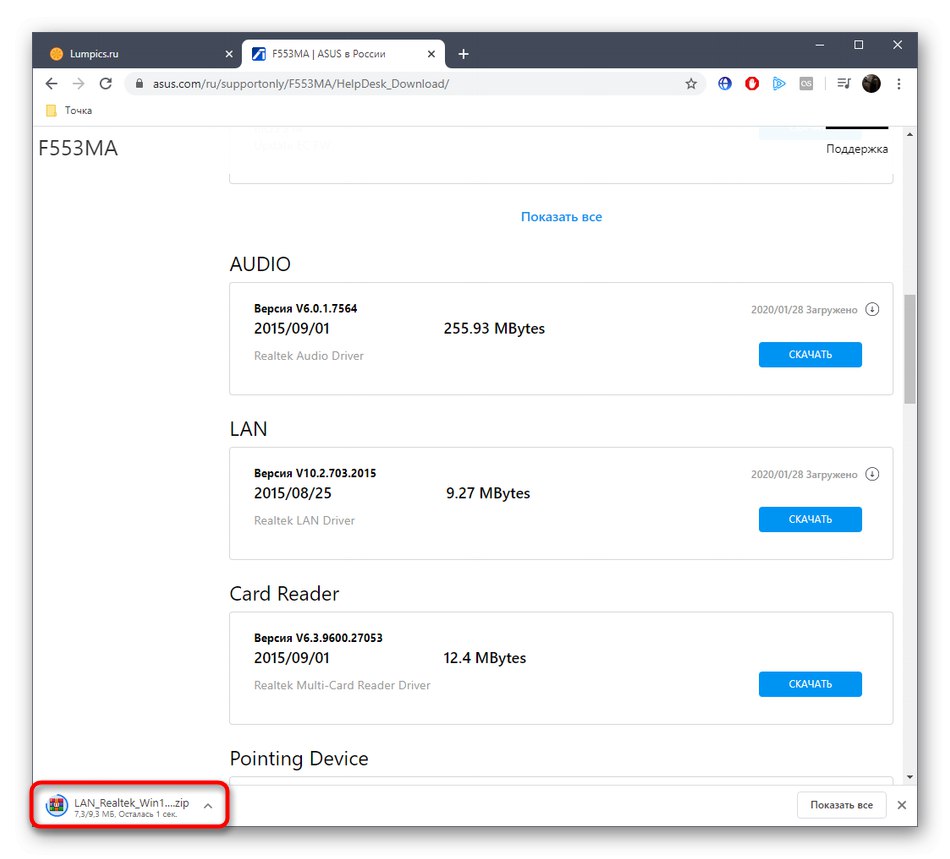
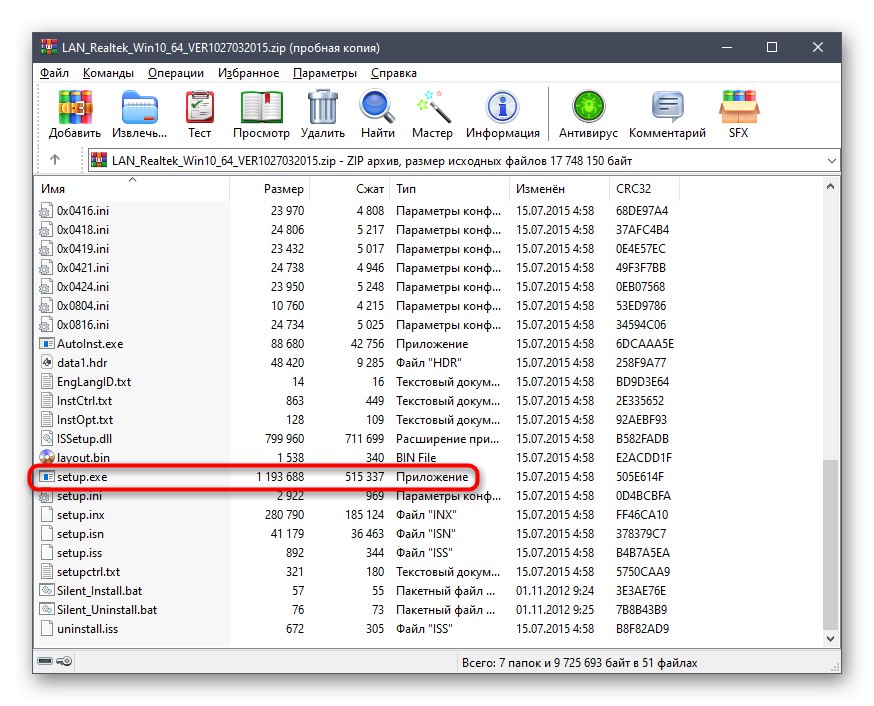
Preporučujemo da prvo dovršite instalaciju svih potrebnih upravljačkih programa, a tek onda ponovno pokrenete prijenosno računalo kako bi sve promjene stupile na snagu odjednom i uređaj počeo ispravno funkcionirati.
Metoda 2: Službeni program
Ne garantiramo da će službeni uslužni program Asus Live Update ispravno funkcionirati s ASUS F553M, jer je izvorno bio namijenjen F553MA, međutim, ako želite, ništa vas ne sprječava da isprobate ovu metodu.
- Da biste to učinili, slijedite prve korake iz prethodne upute da biste bili na stranici za podršku za ASUS F553MA, gdje idite na odjeljak "Upravljački programi i uslužni programi" i odaberite verziju operativnog sustava.
- Spustite se do kategorije "Komunalije" i proširite ga klikom na "Pokaži sve".
- Na popisu pronađite Uslužni program ASUS Live Update i započnite s preuzimanjem.
- Nakon preuzimanja arhive otvorite je putem bilo kojeg prikladnog arhivara.
- Instalirajte pokretanjem "Setup.exe".
- Nakon pokretanja programa, kliknite na "Odmah provjeri ažuriranje".
- Kada se pronađu sva ažuriranja, kliknite na "Instalirati" i nakon završetka ovog postupka, ponovno pokrenite prijenosno računalo.
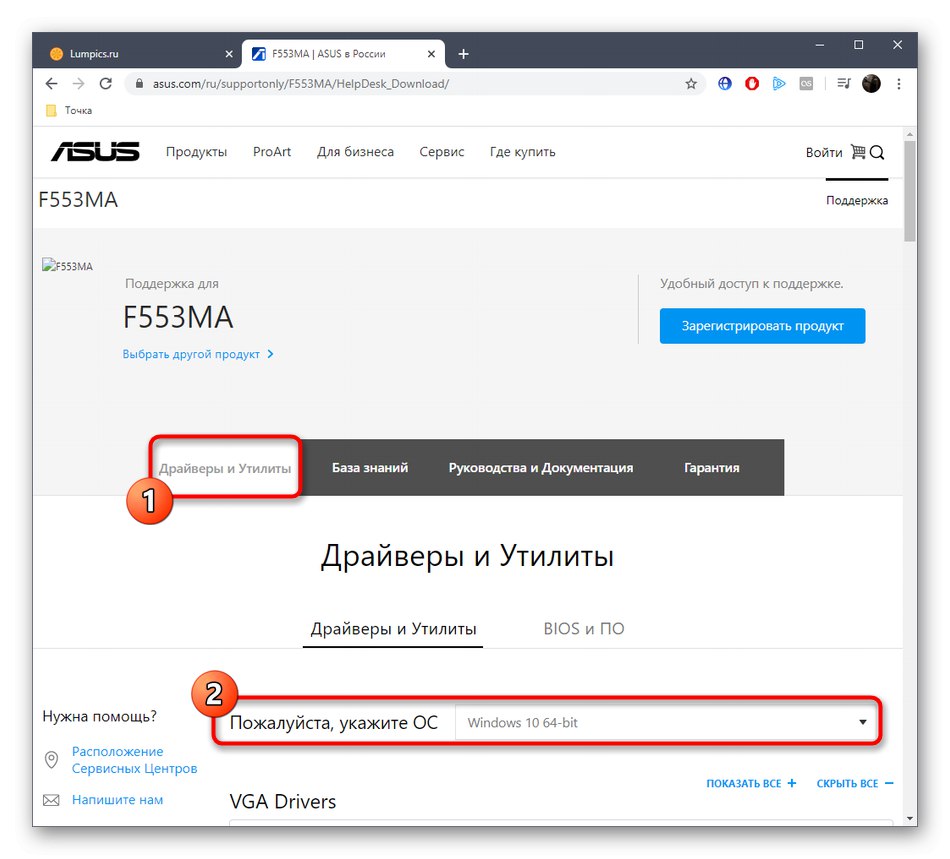
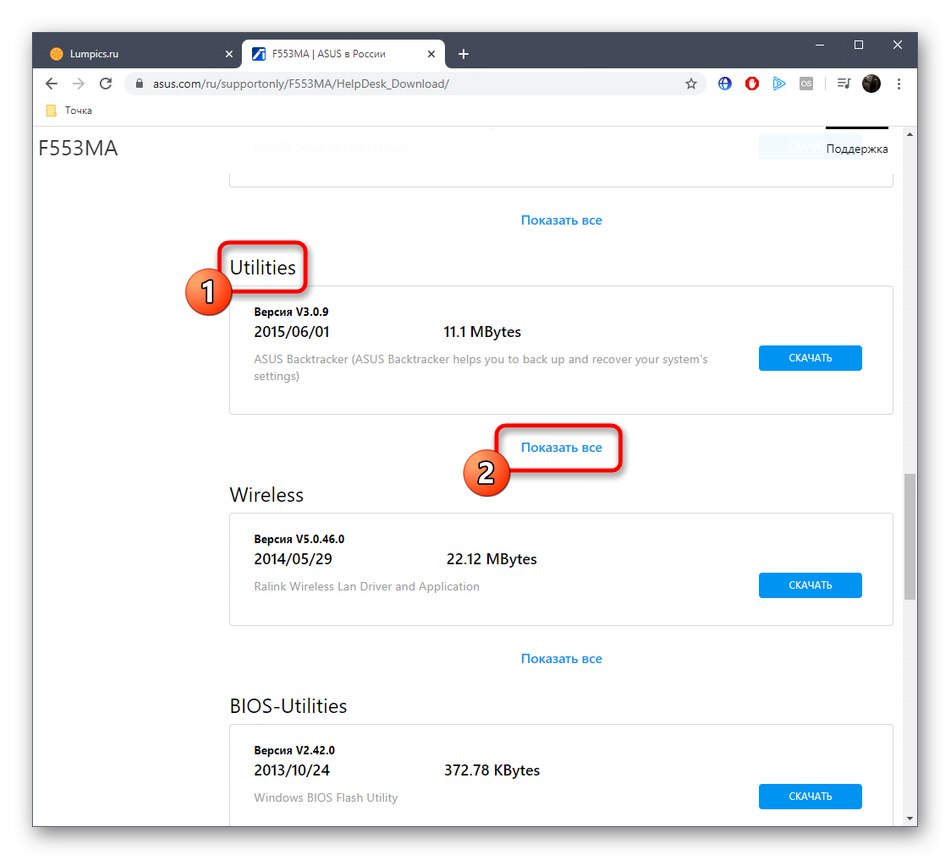
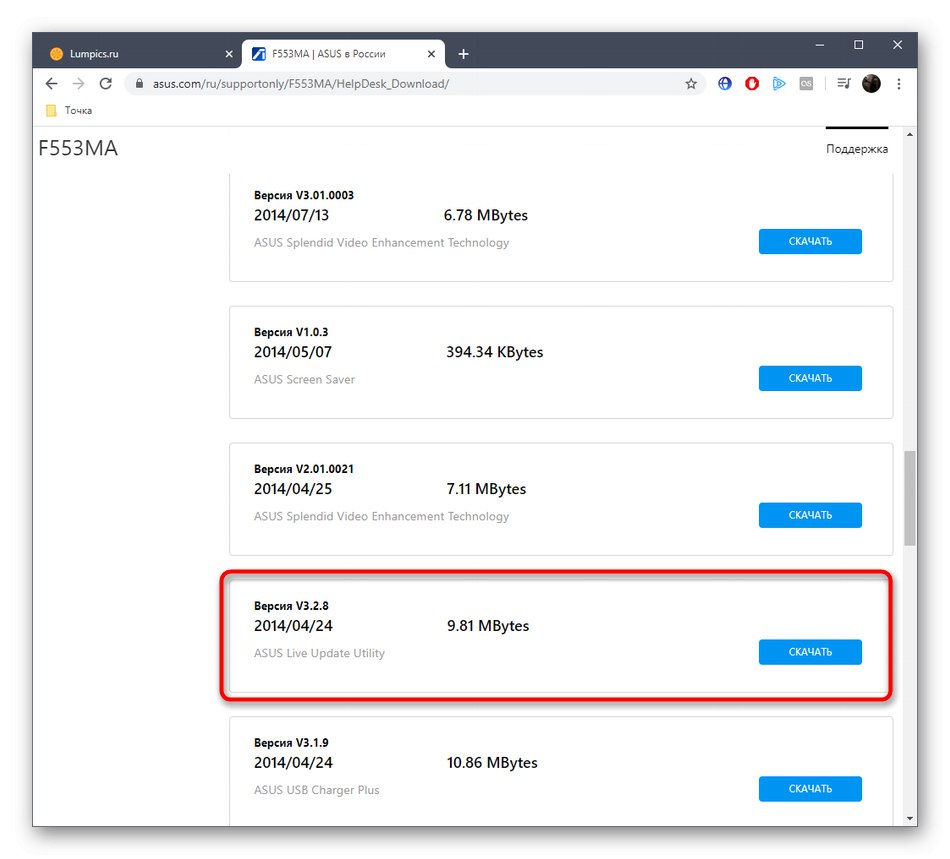
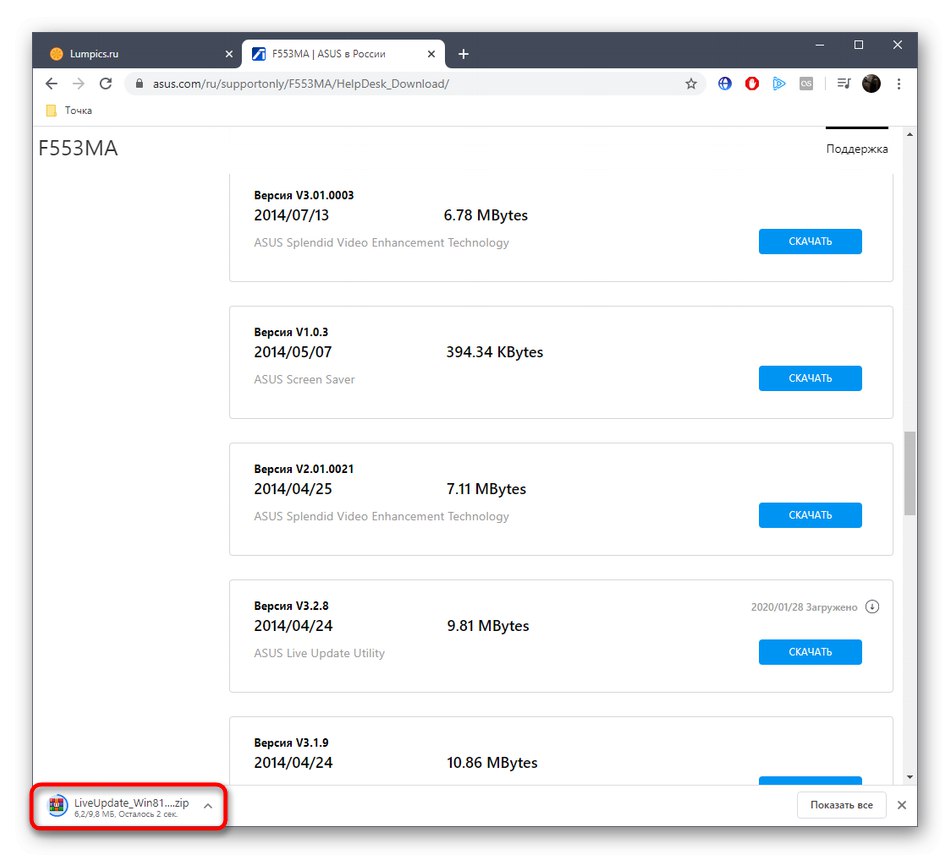
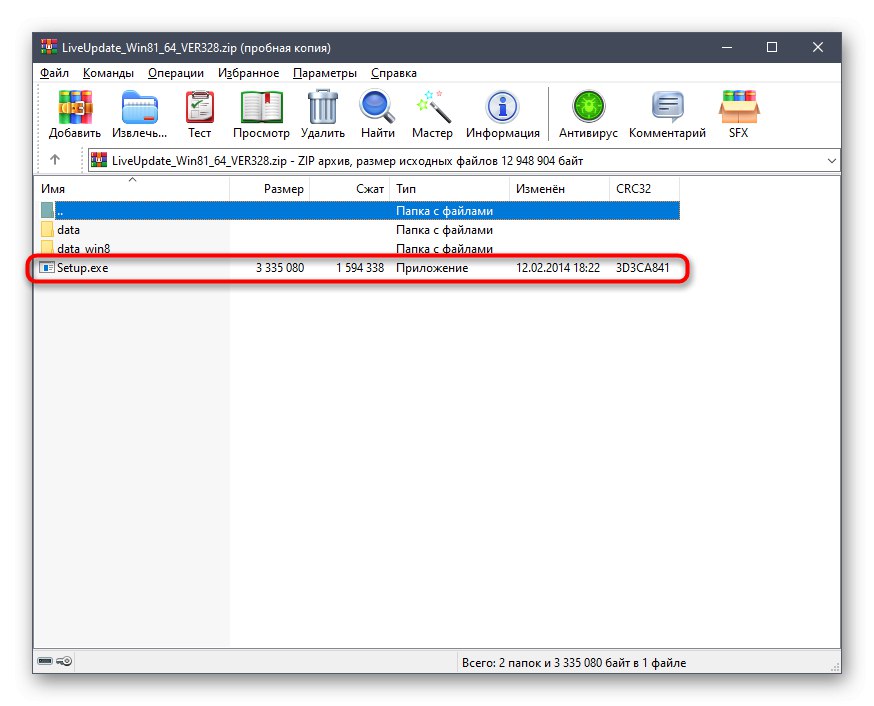
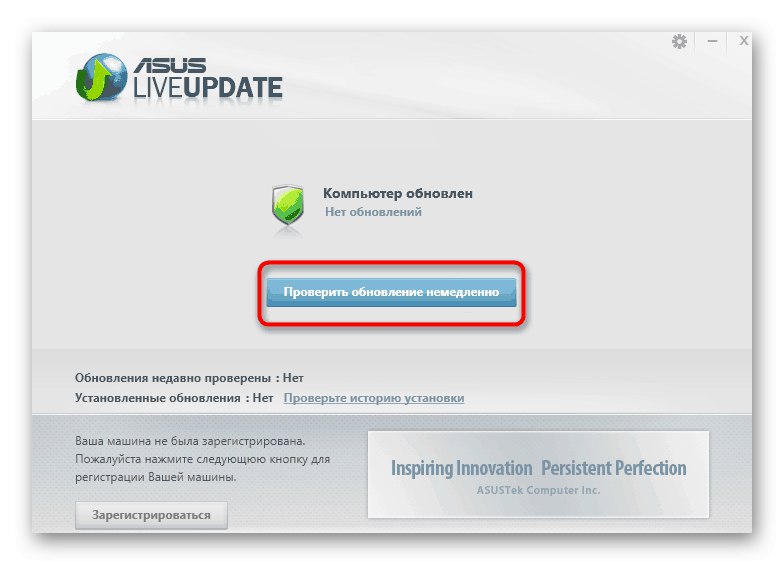
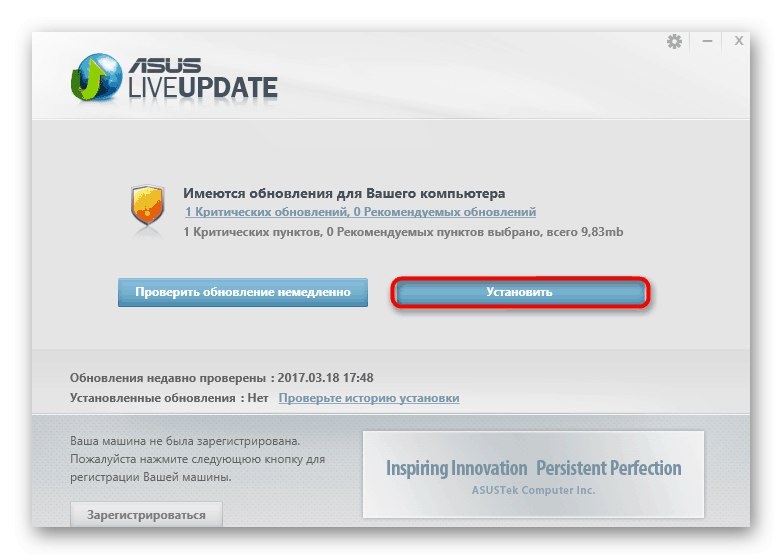
Metoda 3: Softver treće strane
Za sve korisnike koji nisu odgovarali dvjema razmatranim metodama, preporučujemo da proučite poseban softver koji automatski odabire ažuriranja za upravljačke programe. Njegova prednost leži u činjenici da će se datoteke naći čak i za one modele koji više nisu podržani, kao za ASUS F553M. Na našoj web stranici postoji zasebna uputa u kojoj se provedba ove operacije rastavlja na primjeru DriverPack rješenje... Pročitajte ga da biste imali ideju o principima interakcije s takvim softverom.
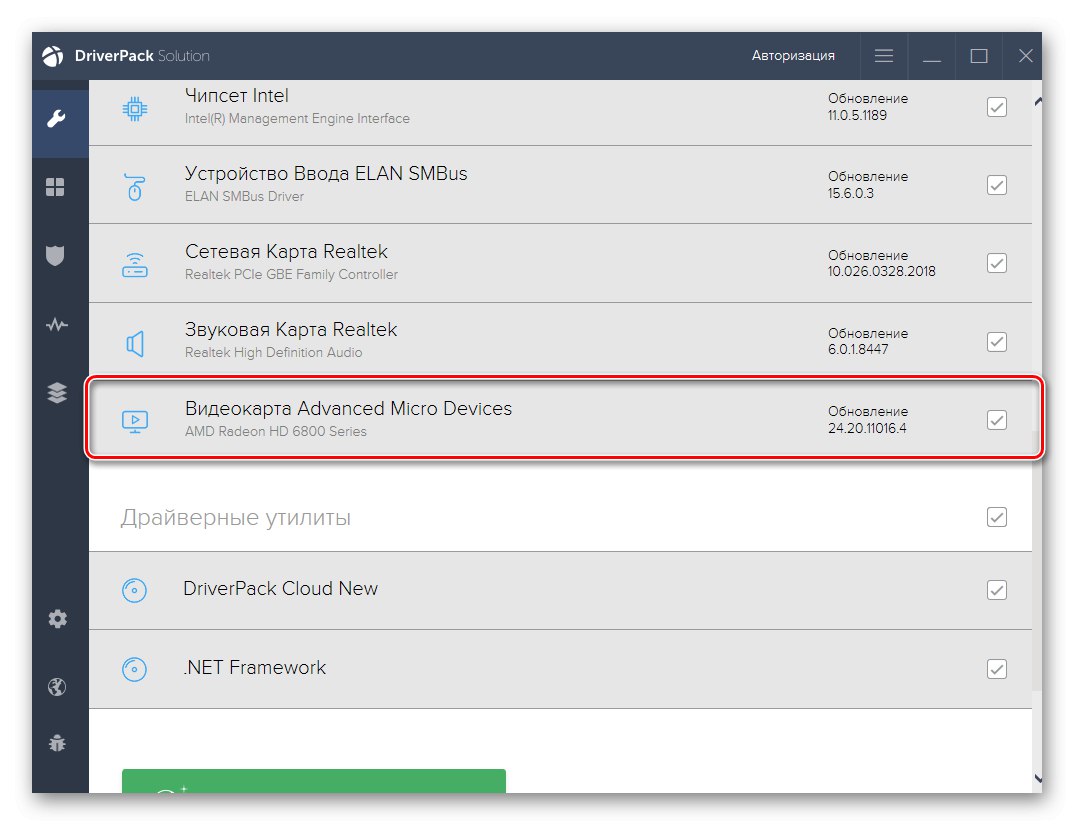
Više detalja: Instaliranje upravljačkih programa putem DriverPack Solution
Međutim, DriverPack Solution daleko nije jedini alat na ovom području. Na Internetu postoji ogroman broj drugih predstavnika takvog softvera, od kojih svaki ima svoje osobine i nijanse u uporabi. Predlažemo proučiti pregled na ovu temu kako bismo shvatili koji bi se softver trebao koristiti za pronalaženje upravljačkih programa za postojeće prijenosno računalo.
Više detalja: Najbolji softver za instaliranje upravljačkih programa
Metoda 4: Jedinstveni ID-ovi komponenata
Korištenje ove metode također neće proći bez upotrebe alata nezavisnih proizvođača, ali sada nećete morati preuzimati programe. Sve se radnje izvode na posebnim web mjestima. Prije toga, korisnik samo treba definirati identifikatore svake komponente prijenosnog računala "Upravitelj uređaja", a zatim pomoću ovih kodova na web usluzi za pronalaženje pravog softvera. Ova je opcija dobra po tome što vam omogućuje da pronađete 100% kompatibilne i ispravno funkcionirajuće upravljačke programe, jer se pretraživanje ne vrši samo po imenu komponente, već i koristeći njezin hardverski ID. Detaljnije informacije o takvim web mjestima i postupku određivanja identifikatora pronaći ćete u drugom članku na našem web mjestu u nastavku.
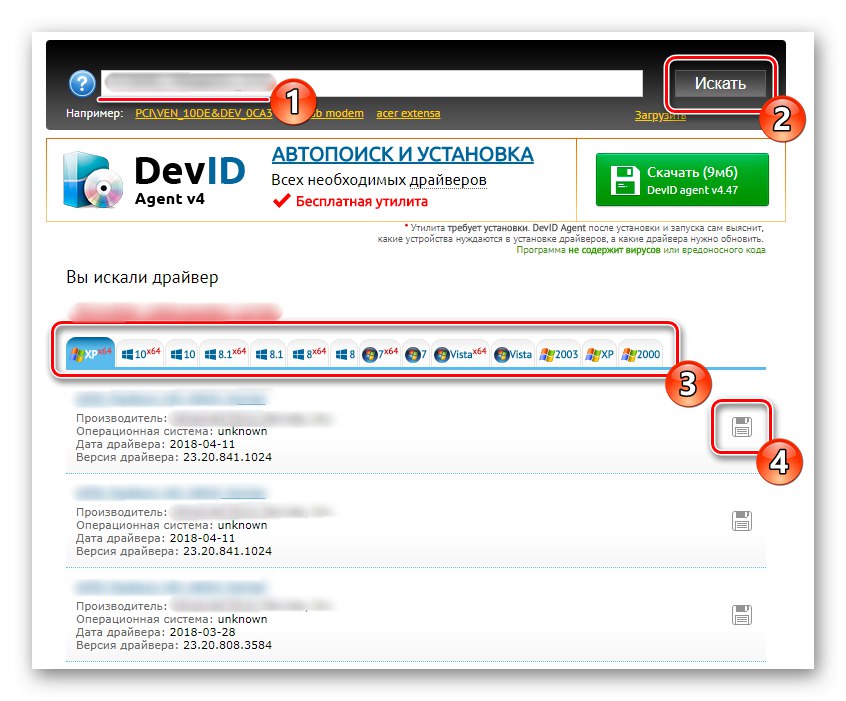
Više detalja: Kako pronaći vozača putem osobne iskaznice
5. metoda: Windows standardni alati
Na posljednjem mjestu našeg današnjeg materijala nalazi se metoda koja uključuje ažuriranje putem standardnog alata operativnog sustava Windows. Prolazi kroz Upravitelj uređaja i omogućuje vam pronalazak upravljačkih programa na poslužiteljima s robnom markom Microsoft, odvojeno za svaku komponentu. Međutim, njegov je glavni nedostatak upravo u tome što takvo pretraživanje ne završava uvijek uspješno, zbog čega je potrebno koristiti druge metode. Ovdje sami odlučujete isplati li se koristiti ovu opciju ili je lakše prijeći na službene ili neovisne fondove, trošeći na to malo više vremena.
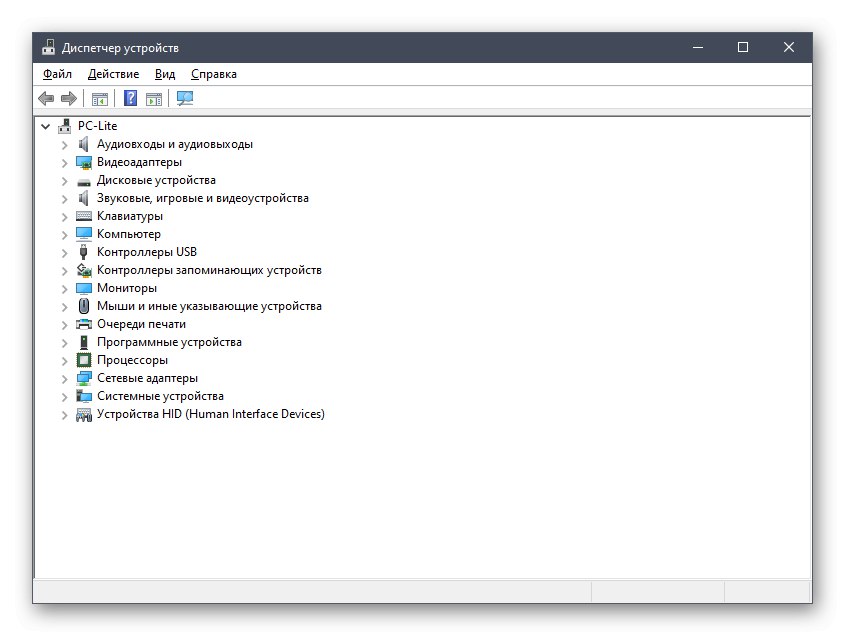
Više detalja: Instaliranje upravljačkih programa pomoću standardnih Windows alata
Prijenosno računalo ASUS F553M za ispravno funkcioniranje zahtijeva kompatibilne upravljačke programe. Kao što vidite, možete ih dobiti na pet različitih načina, a samo morate odabrati onaj koji vam se sviđa i slijediti upute kako biste se bez problema nosili s tim zadatkom.